Copie de documents de tailles différentes (Taille mixte)
Vous pouvez configurer plusieurs documents de même largeur mais de longueurs différentes dans l'ADF pour qu'ils soient copiés sur leurs formats de papier respectifs.
Remarque
-
Vous pouvez utiliser cette fonction Tailles mixtes uniquement pour les combinaisons suivantes.
-
Spécifiez la taille du document plus large pour la taille de document.
|
Petite taille |
Grande taille |
Remarques |
|---|---|---|
|
A4 |
A3 |
|
|
A4 |
Folio |
|
|
A5 |
A4 |
* |
|
B5 |
B4 |
* |
|
Letter |
Legal13 |
|
|
Letter |
Legal13,5 |
|
|
Letter |
Legal14 |
|
|
Letter |
Tabloid |
|
|
Statement |
Letter |
* |
* Numérisation recto et impression recto uniquement disponibles.
-
Si [Taille mixte] est activée, [Alimentation papier] ne peut être sélectionné. Le bac papier qui correspond au document est automatiquement sélectionné pour introduire le papier.
-
[Taille mixte] est disponible uniquement si [Zoom] est réglé sur [Page adaptée à 98%] ou [100%].
-
Vous ne pouvez pas régler [Effacer les bords] et [Taille mixte] au même moment.
-
Pour utiliser plusieurs feuilles de papier, appuyez sur [Device Settings (Paramètres du périphérique)], puis sélectionnez [Paper Setup (Config papier)] > [Select Tray (Sélectionner bac)] > [Copy (Copie)] pour activer [MP tray (Bac MP)].
-
Lorsque vous utilisez le bac MF, chargez le papier dans le bac MF, puis affichez le menu [Taille mixte].
Mémo
Cette section décrit un exemple de papier A3 chargé dans le bac 1 et de papier A4  chargé dans le bac MP.
chargé dans le bac MP.
-
Chargez le papier A3 dans le bac 1, puis le papier A4
 dans le bac MP.
dans le bac MP. -
Réglez la numérotation pour la dimension papier du bac 1 sur [A3 (A3)].
Mémo
Vous ne pouvez utiliser que du papier standard pour cette fonction.
-
Appuyez sur [Paramètres du périphérique].
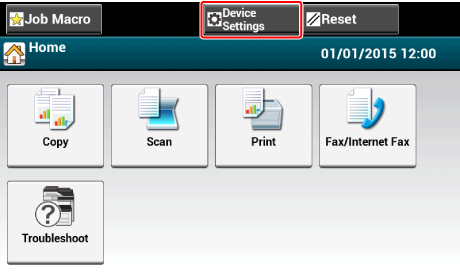
-
Appuyez sur [Configuration du papier].
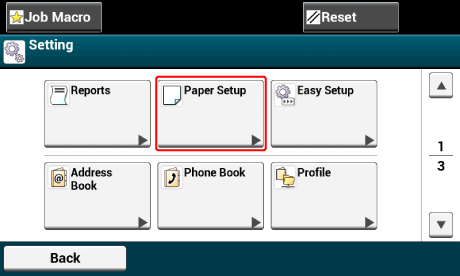
-
Appuyez sur [Bac MP] et sur [Format de papier] dans l'ordre, puis sélectionnez [A4].
-
Appuyez sur [Précédent] jusqu'à ce que l'écran d'accueil apparaisse.
-
Appuyez sur [Copie] ou sur le
 bouton (COPIE).
bouton (COPIE). -
Installez un document avec les formats de papier A4 et A3 mixés dans l'ADF.
-
Appuyez sur [Taille mixte] dans l'onglet [Avancé].
[Taille mixte] est configurée sur [ACTIVÉ].
Mémo
Appuyer sur [Taille mixte] permet de basculer entre [ACTIVÉ] et [DÉSACTIVÉ].
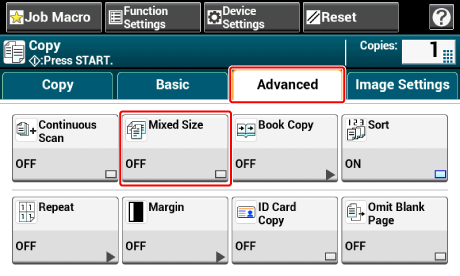
-
Vérifiez que les paramètres suivantes sont affichés sur l'écran de démarrage de la copie.
-
[Tailles mixtes] : ACTIVÉ
-
[Alimentation papier] : Auto
-
[Zoom] : 100%
-
[Format de numérisation]: Auto
-
-
Entrez le nombre de copies à l’aide du pavé numérique le cas échéant.
-
Appuyez sur le
 bouton (DÉMARRER).
bouton (DÉMARRER).
Remarque
Lorsque vous utilisez la fonction Taille mixte, vérifiez la position de reliure des documents recto-verso.
Lors de la copie de documents recto-verso de taille mixte, spécifiez la position de reliure pour les documents plus grands et reliez les documents plus petits dans la même direction que les plus grands. (Leurs positions de reliure peuvent être différentes.)
-
Exemple 1 : Pour A3/A4

-
Pour les documents A3 avec reliure bord long, réglez les documents A4
 avec la reliure bord court. (Lors du chargement dans l'ADF, réglez les documents de sorte que leurs positions de reliure s'alignent au-dessus ou au-dessous de l'ADF.)
avec la reliure bord court. (Lors du chargement dans l'ADF, réglez les documents de sorte que leurs positions de reliure s'alignent au-dessus ou au-dessous de l'ADF.) -
Pour les documents A3 avec reliure bord court, réglez les documents A4
 avec la reliure bord long. (Lors du chargement dans l'ADF, réglez les documents de sorte que leurs positions de reliure s'alignent à gauche ou à droite de l'ADF.)
avec la reliure bord long. (Lors du chargement dans l'ADF, réglez les documents de sorte que leurs positions de reliure s'alignent à gauche ou à droite de l'ADF.)
-
-
Exemple 2 : Pour Legal/Letter

-
Pour les documents Legal avec reliure bord long, réglez les documents Letter
 avec la reliure bord long. (Lors du chargement dans l'ADF, réglez les documents de sorte que leurs positions de reliure s'alignent au-dessus ou au-dessous de l'ADF.)
avec la reliure bord long. (Lors du chargement dans l'ADF, réglez les documents de sorte que leurs positions de reliure s'alignent au-dessus ou au-dessous de l'ADF.) -
Pour les documents Legal avec reliure bord court, réglez les documents Letter
 avec la reliure bord court. (Lors du chargement dans l'ADF, réglez les documents de sorte que leurs positions de reliure s'alignent à gauche ou à droite de l'ADF.)
avec la reliure bord court. (Lors du chargement dans l'ADF, réglez les documents de sorte que leurs positions de reliure s'alignent à gauche ou à droite de l'ADF.)
-

